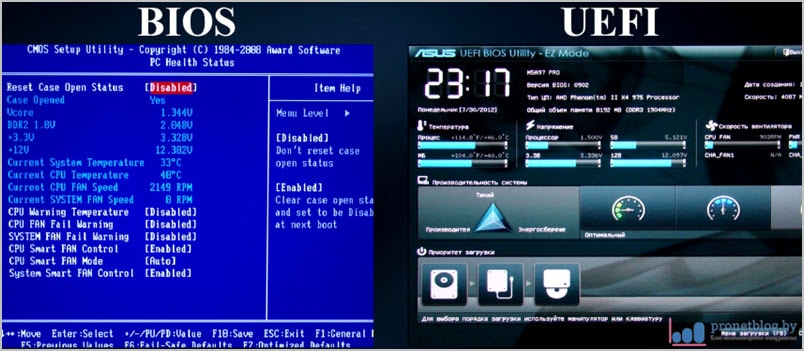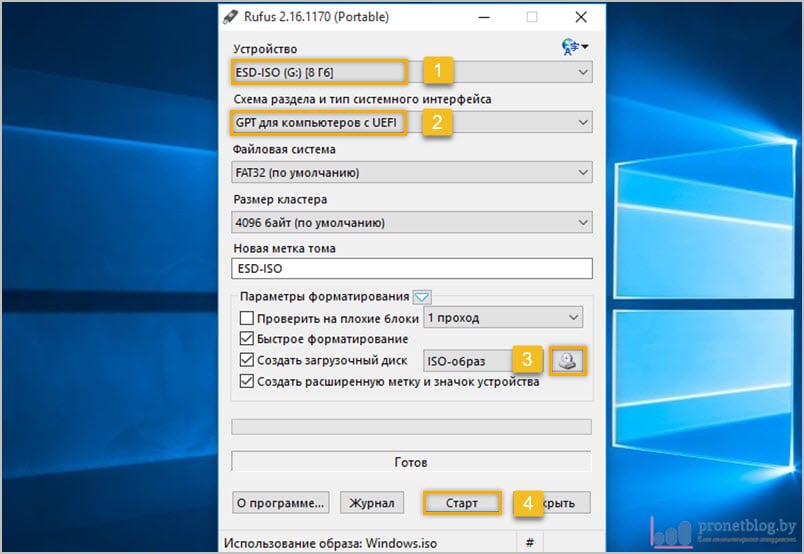Всем привет! Друзья, в этой статье я хочу устроить дискуссию о том, как создать загрузочную флешку Windows 10 программой Rufus с поддержкой UEFI. Понимаю, что, возможно, вы уже устали от целой серии публикаций на эту тему, но уверяю вас, осталось совсем чуть-чуть. ;-)
Тем более что вопрос этот действительно актуальный, поскольку любой рядовой пользователь может столкнуться с необходимостью переустановки операционной системы на новых компьютерах и столкнуться с проблемами.
Содержание статьи:
Итак, основными преимуществами данной программы являются: простота и интуитивная понятность действий, наличие русского языка, быстрота работы и, главное, поддержка, мать его, UEFI.
Для тех кто еще не совсем понимает, что это за зверь такой (UEFI), еще раз напомню. Это программное обеспечение, которое пришло на смену старого доброго BIOS. Главным его отличием является наличие развитого графического интерфейса с поддержкой анимации и мыши. Вот вам наглядный пример для сравнения.
Да что тут говорить, честно говоря, я сам долго ошибался, думая, что на моем бюджетном ноутбуке стоит UEFI. Хотя на самом деле, там установлен обычный BIOS с функцией защиты подмены загрузчика.
Ну да ладно, с кем не бывает. Давайте уже наконец-то скачивать бесплатную утилиту Rufus по этой ссылке и переходить к использованию. Причем если выбирать версию Portable, которая работает даже без установки, то ее вес не достигает 1 Мб. Согласитесь, что в это сложно поверить.
Но все, хватит опять хвалить, переходим к делу. Вот так выглядит главное и единственно окошко программы, а основные параметры для создания загрузочной флешки выделены желтой рамкой.
То есть выбираем нужную флешку на вкладке "Устройство", затем указываем необходимые "Схему раздела и тип системного интерфейса". И вот это очень важная опция. Смотрите, если у вас на компьютере имеется UEFI, то для чистой установки Windows 10 следует указать "GPT для компьютеров с UEFI".
Если же ставите систему на комп с обычным старым BIOS, то выбираете первый пункт - "MBR для компьютеров с BIOS или UEFI". Вот и вся премудрость. После этого необходимо указать путь до заранее скачанного ISO-образа операционной системы и нажать кнопку "Старт". Теперь осталось дождаться завершения копирования файлов.
Вот и все, друзья, теперь вы знаете, как создать загрузочную флешку Windows 10 программой Rufus. Причем делается это все гораздо быстрее, по сравнению с некоторыми официальными решениями. На этом я с вами прощаюсь, разрешите откланяться. А напоследок, как всегда, давайте посмотрим интересное видео.